비디오 게임 매니아를 위한 플랫폼인 Steam은 사용자가 게임을 즐기고 싶을 때 가끔 불쾌한 커브를 던집니다. 악명 높은 "스팀 오류 코드 E20"은 연고 속의 파리 중 하나이지만 대부분의 경우 신속하게 해결할 수 있습니다.
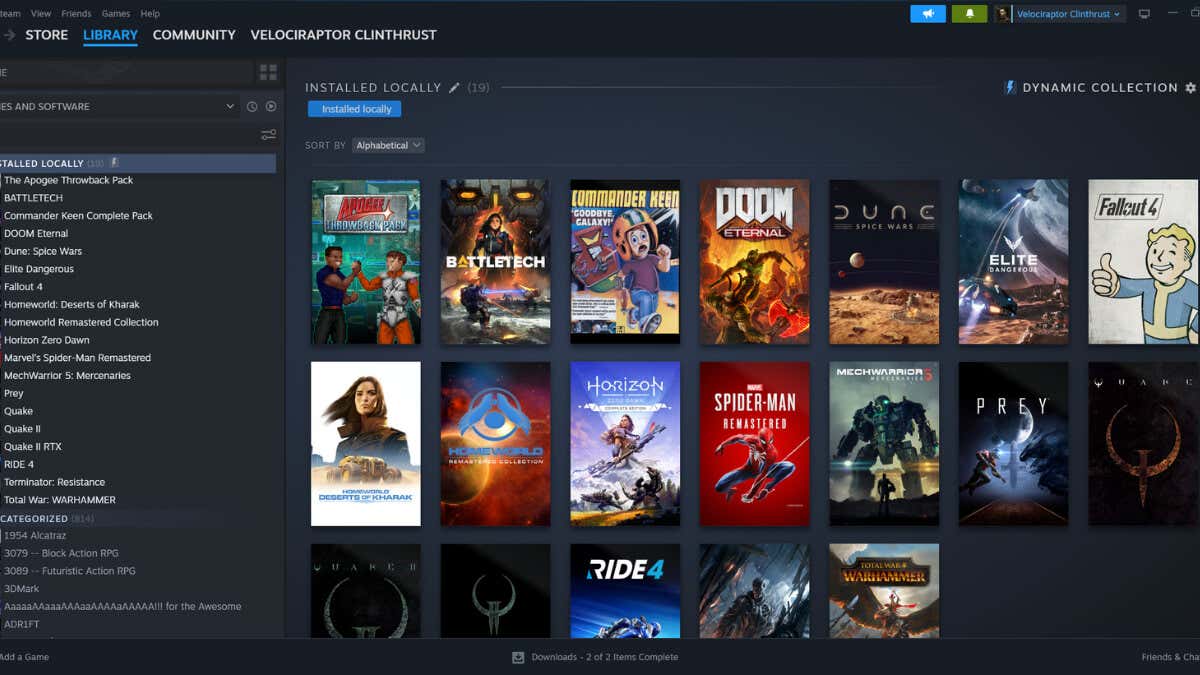
Steam 오류 코드 E20 이해
문제해결 과정을 시작하기 전에 먼저 이 오류가 발생하는 이유를 알아보겠습니다.
E20 오류는 일반적으로 방화벽이나 바이러스 백신 소프트웨어가 Steam 서버 연결을 방해하는 등 인터넷 연결에 문제가 있을 때 나타납니다. '문제가 발생했습니다.'라는 메시지가 표시될 수 있습니다. Steam과 통신하는 데 문제가 발생했습니다. 나중에 다시 시도해 주세요.”

그러나 라우터, VPN 또는 네트워크 설정 문제를 포함한 다른 문제로 인해 이 오류가 발생할 수도 있습니다. Steam 클라이언트가 서버에 연결을 시도하는 동안 시간 초과가 발생하면 E20 오류가 발생할 수도 있습니다.
Steam 오류 코드 E20을 수정하기 전 - Is Steam Down ?
귀하께서 이 문제를 해결하고 싶어하신다는 것을 알고 있습니다. 하지만 문제 해결 단계에 시간을 들이기 전에 문제가 Steam에 있는 것이 아닌지 확인하는 것이 좋습니다.
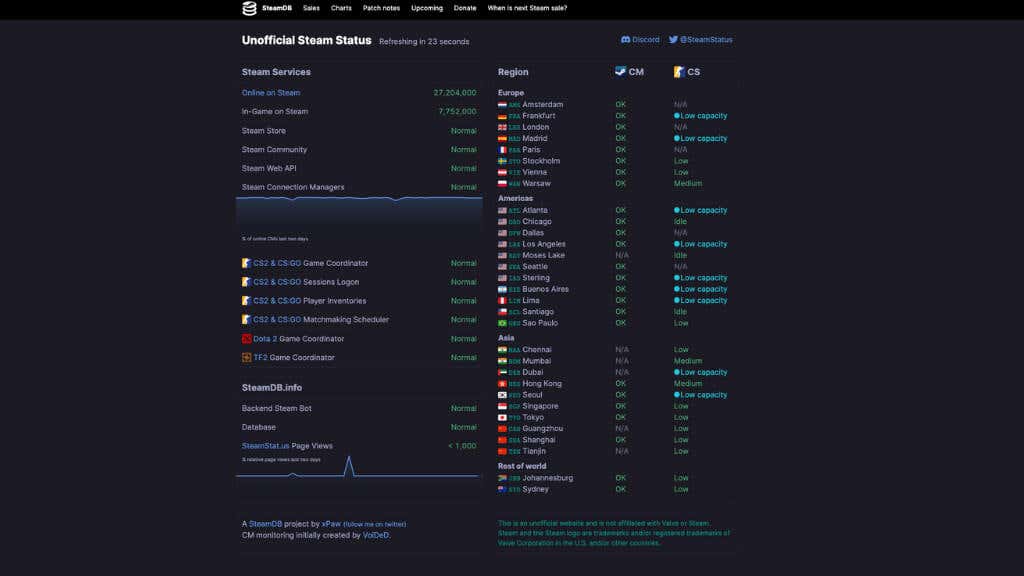
연결 문제가 자신이 통제할 수 있는 문제라고 가정하지 마세요. Steam 서버에 문제가 있다면 이는 필수적인 진단 사실입니다.
스팀스탯 또는 다운디텍터 과 같은 사이트로 이동하여 Steam에 알려진 문제가 있는지 확인하세요. 있는 경우 문제를 직접 해결하기 위한 아래 팁 중 하나를 건너뛸 수 있습니다.
1. 인터넷 연결을 확인하세요
먼저 인터넷 연결이 안정적인지 확인해야 합니다. 현재 네트워크 연결을 끊었다가 다시 연결하세요. 다른 Wi-Fi 또는 유선 네트워크로 전환하여 문제가 해결되는지 확인할 수도 있습니다. 문제의 원인이 될 수 있으므로 라우터 구성을 확인하세요.

일반적인 인터넷 연결 문제를 해결하는 것은 까다로울 수 있으며 여기서는 자세히 다룰 수 없으므로 인터넷 연결 문제 해결 가이드 에서 자세한 팁과 요령을 확인하는 것이 좋습니다.
2. 방화벽 및 바이러스 백신 설정 검토
컴퓨터의 Windows Defender나 기타 바이러스 백신 또는 방화벽 소프트웨어가 때때로 Steam을 방해하여 E20 오류가 발생할 수 있습니다..
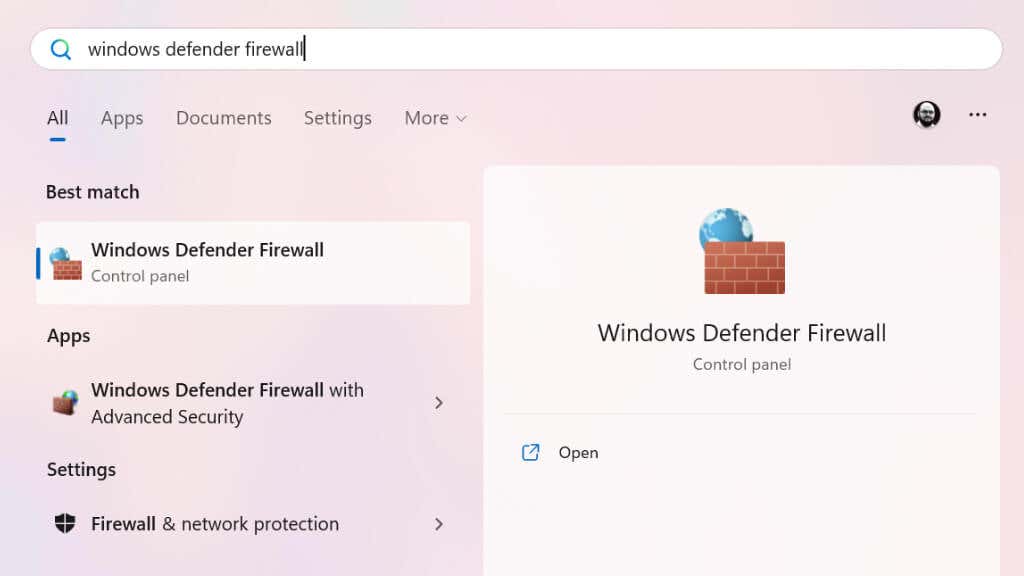
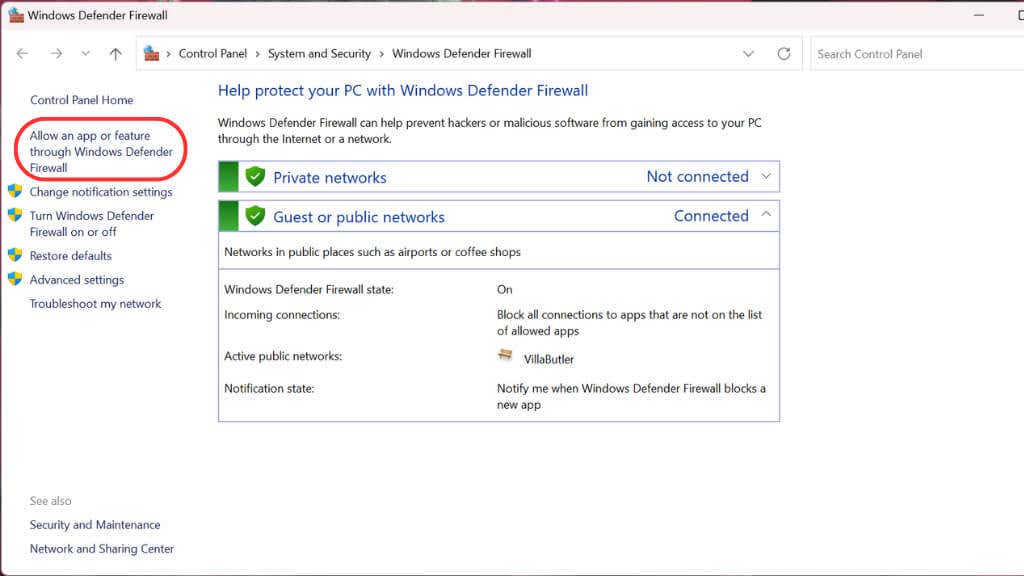
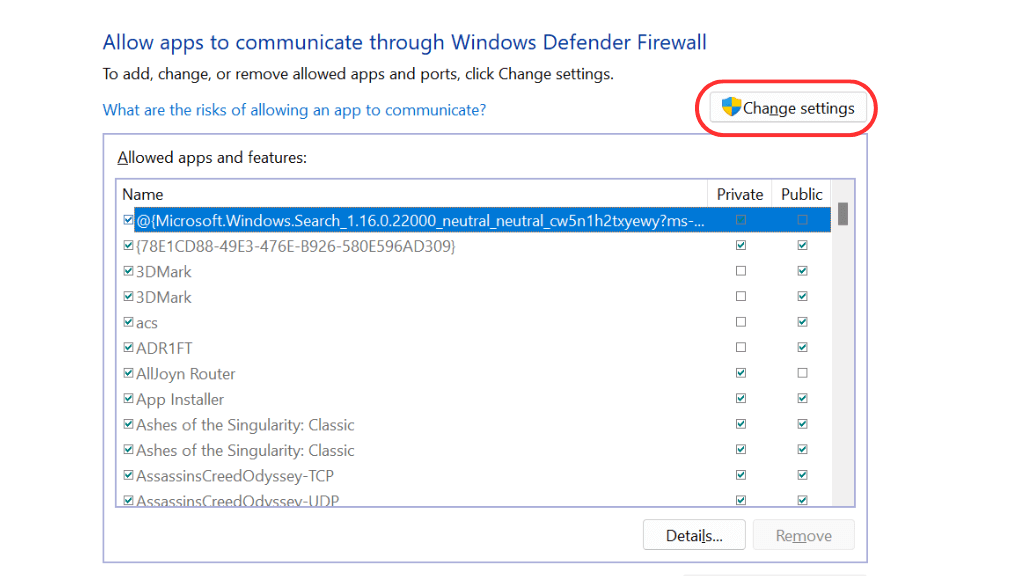
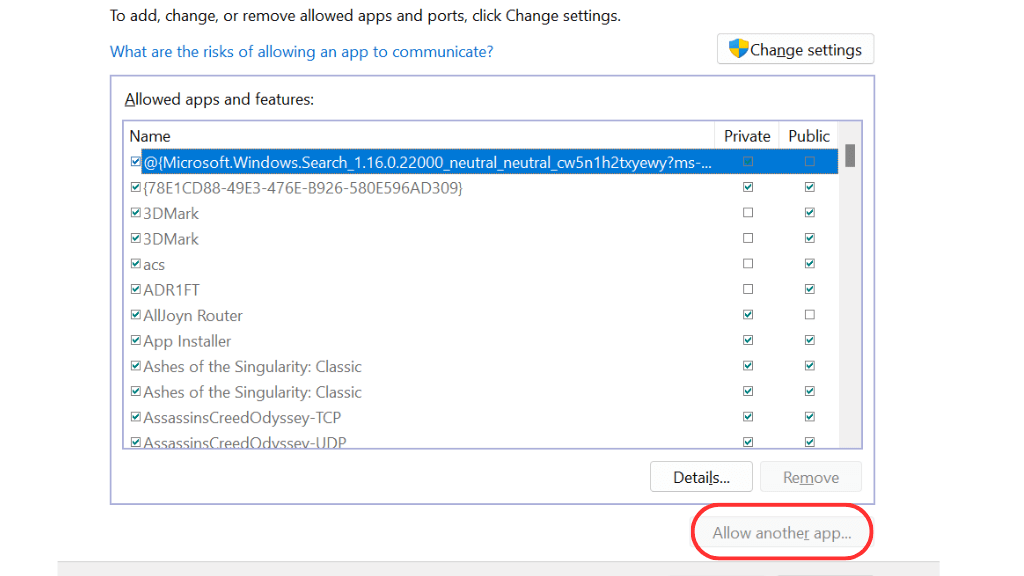
- 을 선택하세요.
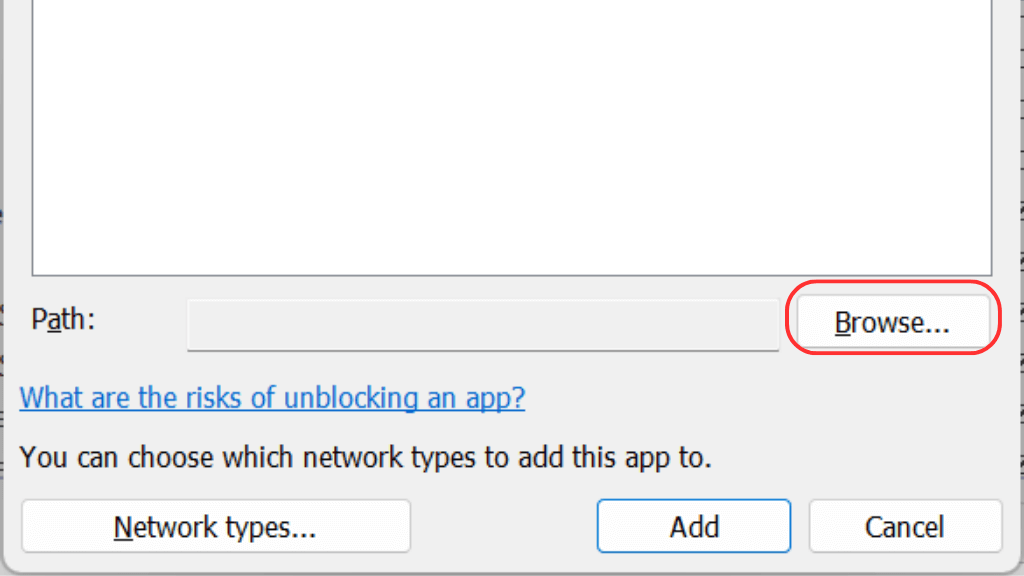
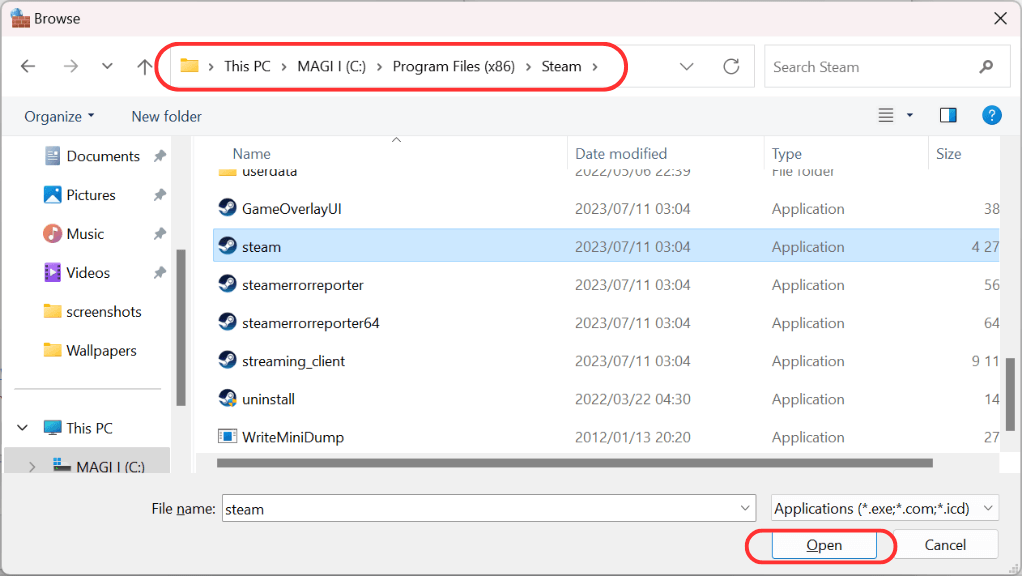
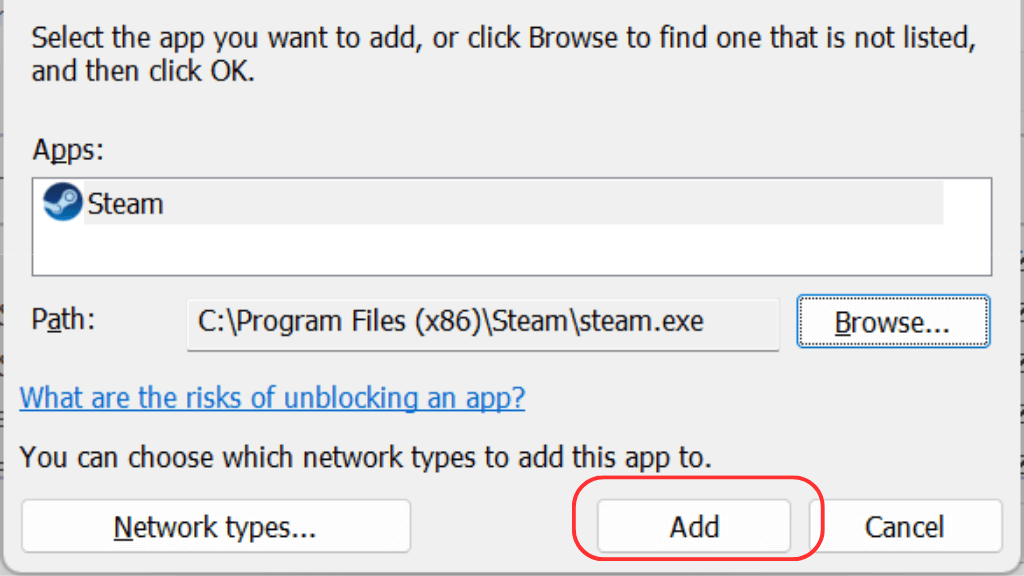
Steam이 개인 네트워크와 공용 네트워크를 통해 허용되도록 개인 및 공개 확인란을 모두 선택했는지 확인하세요. 또한 바이러스 백신 소프트웨어를 확인하십시오. 허용된 애플리케이션 목록에 Steam을 추가하여 Steam을 차단하고 있지 않은지 확인하세요.
3. 라우터 설정 확인
라우터는 작은 독립형 네트워크 컴퓨터이며 현재 사용 중인 모델에 따라 방화벽, 바이러스 백신 또는 맬웨어 설정을 갖습니다.
일반적으로 웹 브라우저를 통해 차단된 사이트에 액세스할 수 있으면 라우터는 브라우저 내 경고 페이지로 리디렉션하여 라우터가 액세스를 차단했음을 알려줍니다. 하지만 Steam과 같은 클라이언트를 통해 이런 일이 발생하면 일반적인 E20 오류만 발생하게 됩니다.

라우터마다 내부 설정에 액세스하는 방법이 다릅니다. 가장 일반적인 방법은 브라우저에 IP 주소(예: 192.168.1.1)를 입력하여 라우터의 로그인 페이지로 이동하는 것입니다. 주소, 기본 사용자 이름, 비밀번호는 일반적으로 라우터 하단이나 사용 설명서에 나와 있습니다.
최신 라우터에는 스마트폰 앱도 있습니다. 이미 설정했다면 설정에 접근하는 것이 더 친숙한 방법이 될 수 있습니다.
그러나 라우터 설정에 들어가서 방화벽 설정 및 맬웨어 방지 또는 바이러스 백신이라고 표시된 모든 위치에서 차단된 사이트 및 IP 주소 목록을 확인하세요.
4. 스팀 캐시 플러시
E20 오류는 손상된 Steam 캐시로 인해 발생할 수 있습니다. 해당 캐시를 재설정하려면 특별한 명령을 실행해야 합니다. 플러시하는 방법은 다음과 같습니다..
이 명령은 Steam 캐시를 지우고 아무런 확인도 받지 못하지만 Steam이 처음부터 시작되는 것을 볼 수 있습니다. 그렇지 않다면 아마도 모든 Steam 프로세스를 올바르게 종료하지 않았으므로 다시 시도해야 할 것입니다.
5. 명령 프롬프트를 사용하여 IP 주소 및 DNS 재설정
어떤 경우에는 IP 주소와 DNS를 재설정하면 E20 오류를 해결하는 데 도움이 될 수 있습니다.
이렇게 하려면 검색창에 'cmd'를 입력하여 명령 프롬프트를 엽니다. 그런 다음 명령 프롬프트를 마우스 오른쪽 버튼으로 클릭하고 관리자 권한으로 실행을 선택하거나 시작 메뉴의 앱 정보 창에서 동일한 항목을 선택해야 합니다.
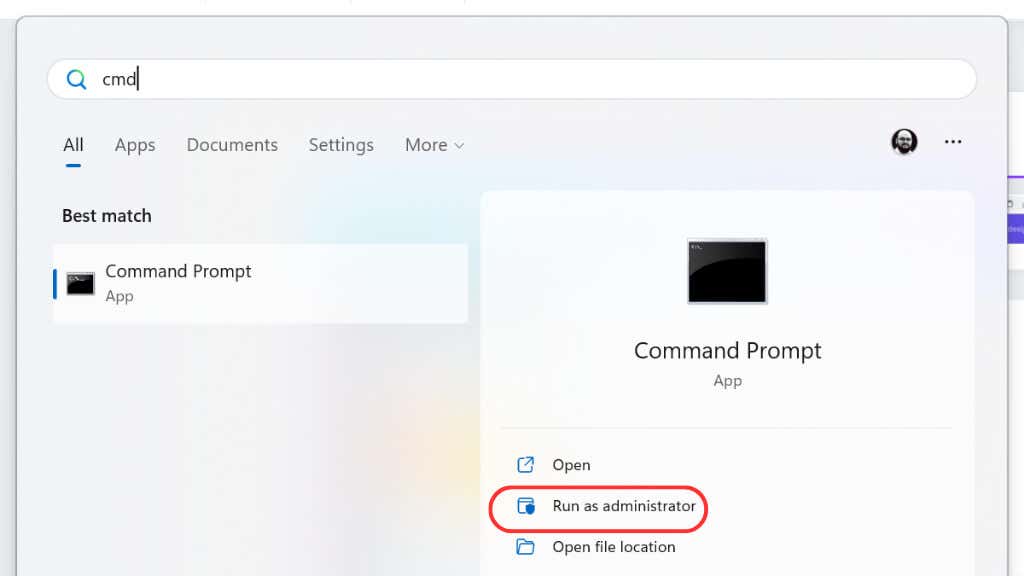
다음 명령을 차례로 입력하고 각 명령을 입력한 후 Enter를 누르세요.
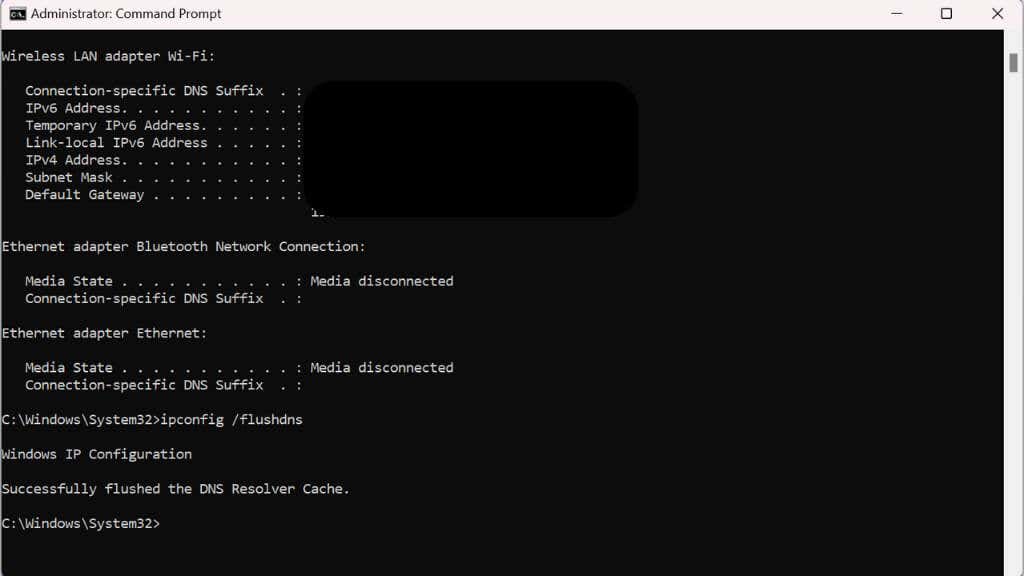
이 명령을 실행한 후 Steam에 다시 연결해 보세요.
6. Steam 클라이언트 업데이트 또는 재설치
때때로 Steam 클라이언트를 업데이트하면 문제가 해결될 수도 있습니다. 업데이트를 확인하려면 Steam을 열고 왼쪽 상단에서 Steam을 클릭한 다음 Steam 클라이언트 업데이트 확인을 클릭하세요. 업데이트가 있으면 설치하고 다시 연결해 보세요.
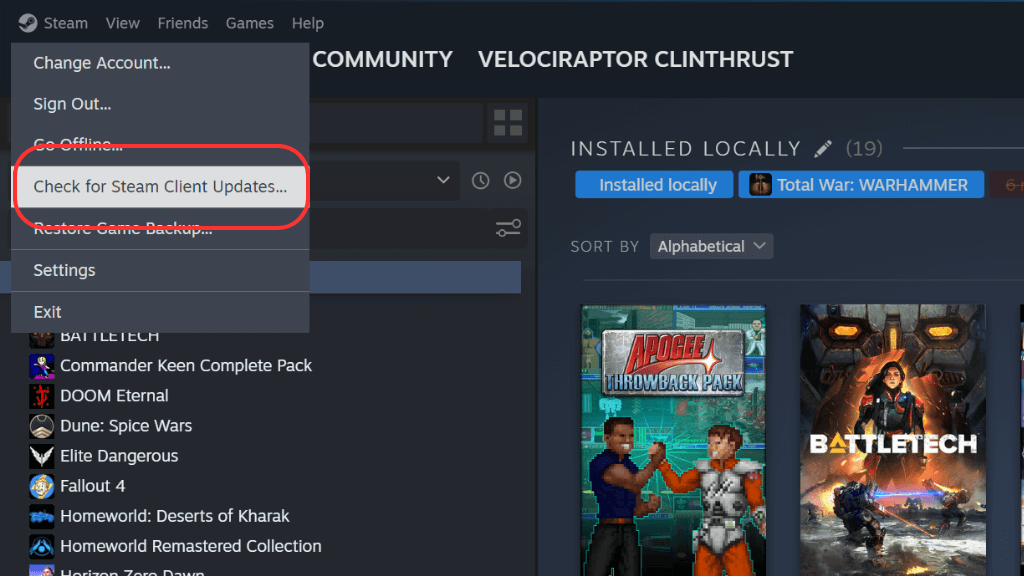
업데이트가 작동하지 않으면 Steam 클라이언트를 제거하고 다시 설치하는 것이 좋습니다. 제거하기 전에 게임 파일은 모두 제거되지만 게임 진행 상황을 포함한 데이터는 Steam 서버에 안전하게 보관된다는 점을 기억하세요.
Steam을 제거하려면 시작 메뉴에서 “프로그램 추가 또는 제거”를 검색한 다음 선택하세요. 그런 다음 Steam을 검색하고 오른쪽 드롭다운 메뉴를 통해 제거하세요.
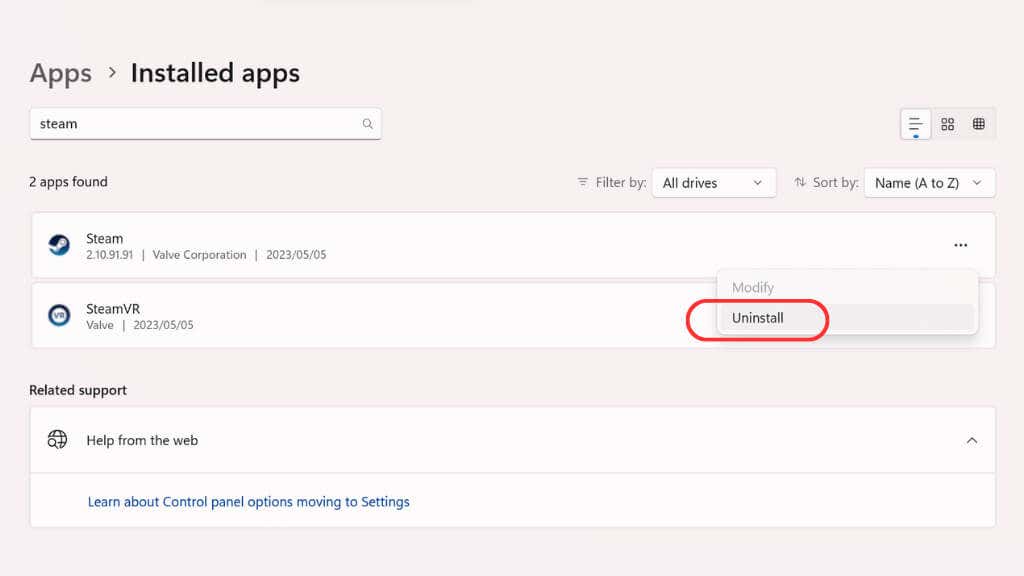
7. 호환성 확인 및 관리자 권한으로 실행
호환 모드에서 또는 관리자 권한으로 Steam을 실행하면 문제가 해결되는 경우가 있습니다.
Steam 바로가기를 찾아서 마우스 오른쪽 버튼으로 클릭하고 속성을 선택한 다음 호환성을 선택하세요.
호환 모드에서 이 프로그램 실행을 선택하고 드롭다운 목록에서 Windows 버전을 선택하세요.
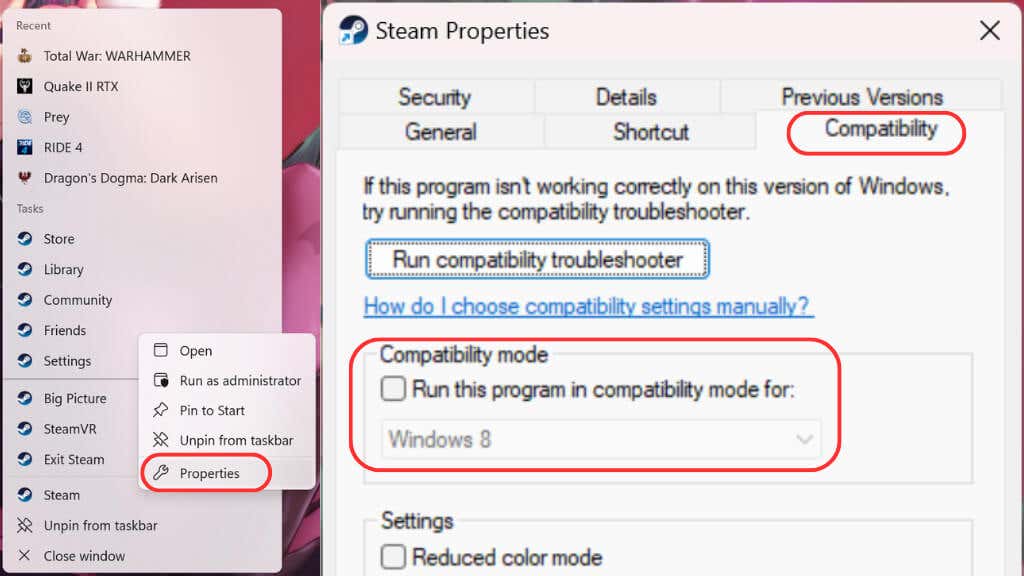 .
.
위에서 '속성'을 선택한 것과 동일한 메뉴에서 '관리자 권한으로 실행'을 선택하면 관리자 권한으로 Steam을 실행할 수 있습니다.
8. 게임 파일의 무결성 확인
때때로 게임 파일 문제로 인해 오류가 발생할 수 있습니다. Steam에는 이러한 파일의 무결성을 확인하고 복구할 수 있는 기능이 내장되어 있습니다.
이렇게 하려면 Steam 클라이언트를 열고 라이브러리로 이동하세요. 문제를 일으키는 게임을 마우스 오른쪽 버튼으로 클릭하고 속성을 선택하세요. 나타나는 창에서 설치된 파일탭을 클릭하고 게임 파일의 무결성을 확인하세요.
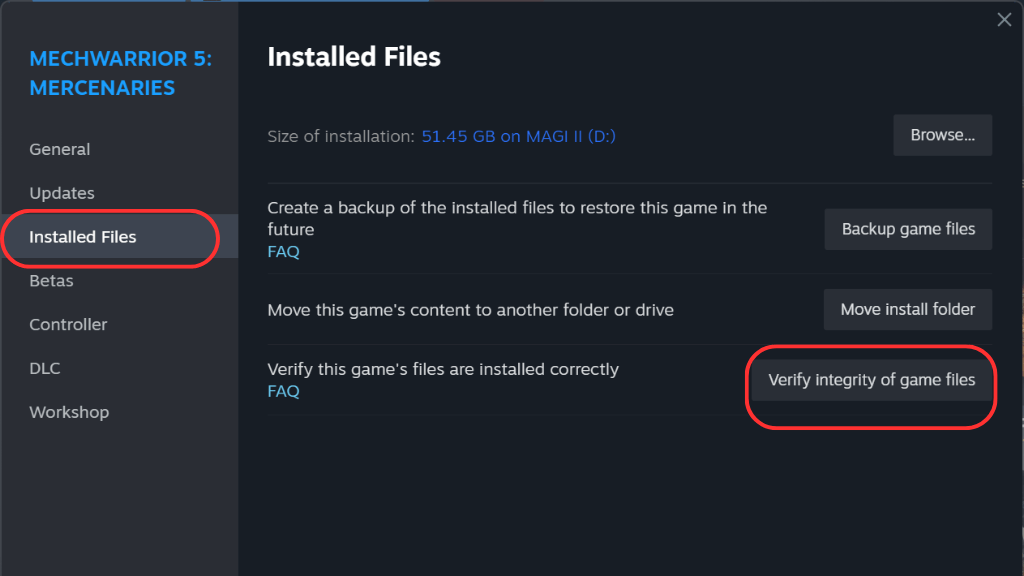
Steam은 모든 파일을 확인하고 누락되거나 손상된 파일을 다운로드합니다.
9. VPN 또는 프록시 서버 비활성화
VPN 또는 프록시 서버 를 사용하는 경우 E20 오류가 표시될 수 있습니다. VPN은 데이터를 보호하는 데 도움이 되지만 때로는 Steam 서버 연결을 방해할 수도 있습니다. VPN이나 프록시를 비활성화하고 Steam에 다시 연결해 보세요.
참고:특히 지리적 제한을 우회하려는 경우 VPN을 사용하는 것은 Steam 서비스 약관에 위배됩니다. 극단적인 경우에는 귀하의 계정이 금지되거나 폐쇄될 수도 있습니다. 따라서 소프트웨어와 함께 VPN을 사용하지 않는 것이 좋습니다. VPN이 “분할 터널링 ”를 지원하는 경우 이를 사용하여 VPN 트래픽에서 Steam을 제외할 수 있습니다.
10 네트워크 드라이버 업데이트
오래된 네트워크 드라이버로 인해 연결 문제가 발생하여 E20 오류가 발생할 수 있습니다. 드라이버를 업데이트하려면:
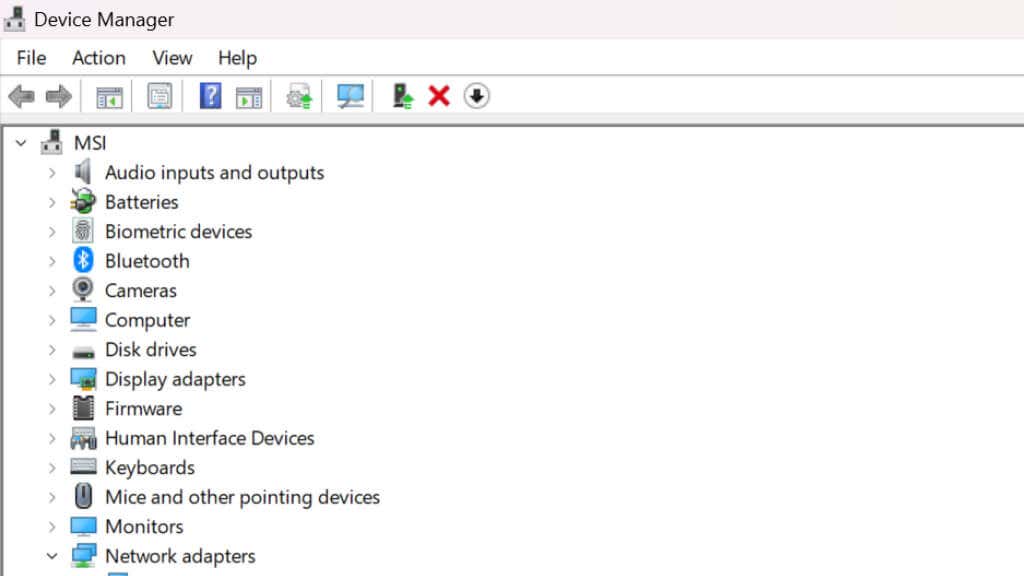
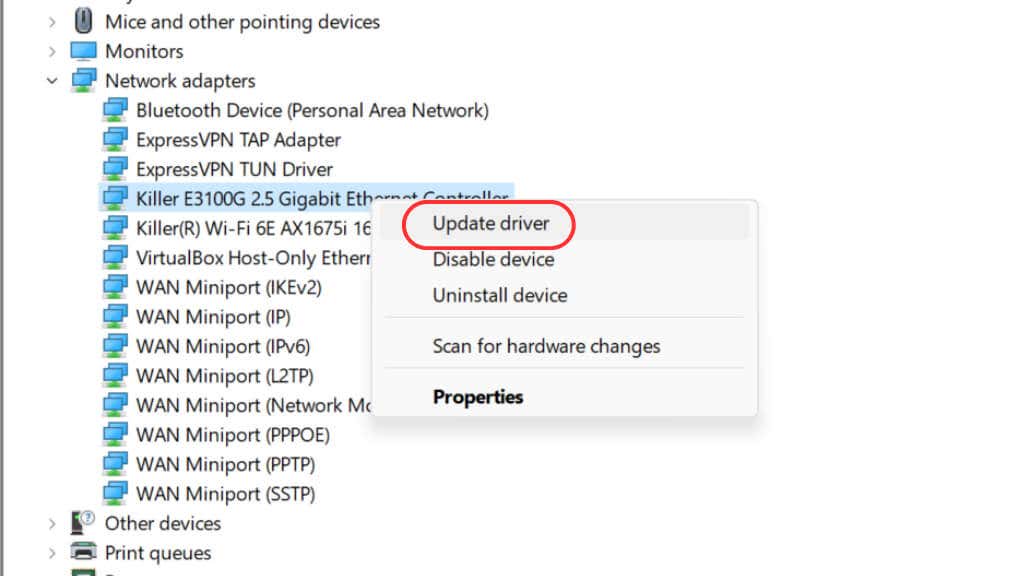
11. Steam 서버 지역 변경
가끔 연결되어 있는 서버에 과부하가 걸리거나 문제가 발생할 수 있습니다.
서버 지역을 변경하면 이 문제를 해결할 수 있습니다. Steam 앱에서 왼쪽 상단에 있는 Steam을 클릭하고 설정을 선택한 다음 다운로드를 선택하세요..
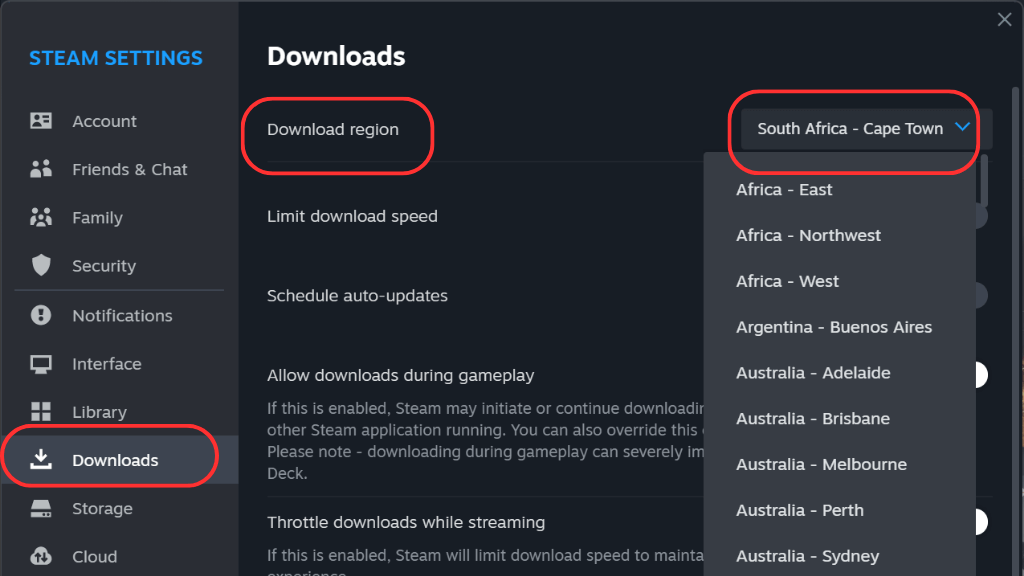
다운로드 지역아래에 드롭다운 메뉴가 표시됩니다. 다른 지역을 선택하고 다시 연결해 보세요.
참고:이러한 설정을 변경해도 Steam 상점 지역은 변경되지 않고게임을 다운로드한 서버만 변경됩니다.
12. 충돌하는 소프트웨어 비활성화 또는 제거
일부 소프트웨어는 Steam과 충돌하여 E20 오류가 발생할 수 있습니다. 여기에는 컴퓨터에서 실행되는 맬웨어나 기타 특정 애플리케이션이 포함될 수 있습니다. 맬웨어 검사를 실행하여 컴퓨터가 깨끗한지 확인하고 Steam을 실행하기 전에 필수적이지 않은 애플리케이션을 모두 닫으세요. Steam을 방해하는 것으로 알려진 애플리케이션을 인터넷에서 검색해 보세요.
13. 네트워크 연결 및 설정 재설정
위 해결 방법 중 어느 것도 효과가 없으면 네트워크 설정을 기본값으로 재설정하세요.

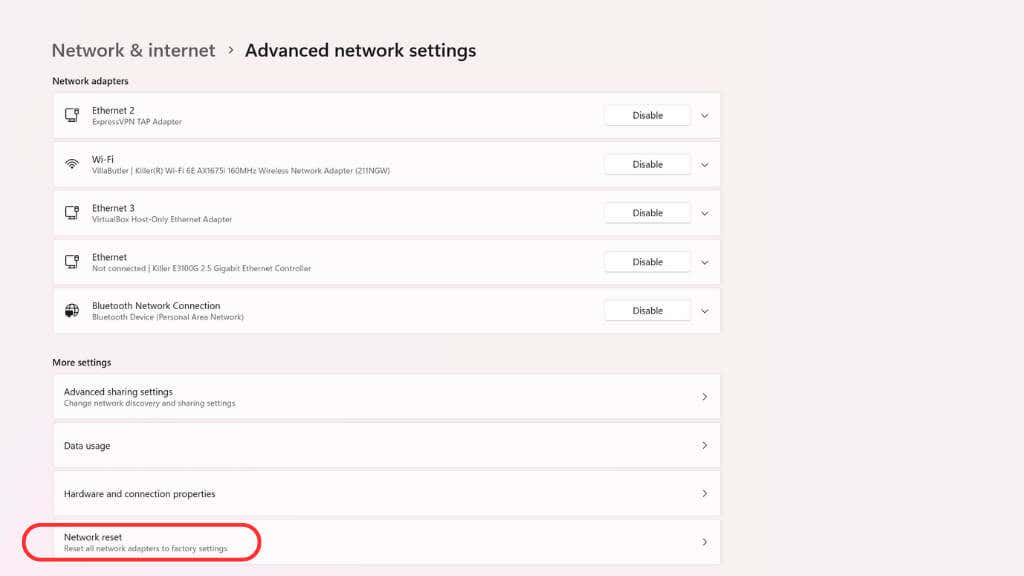
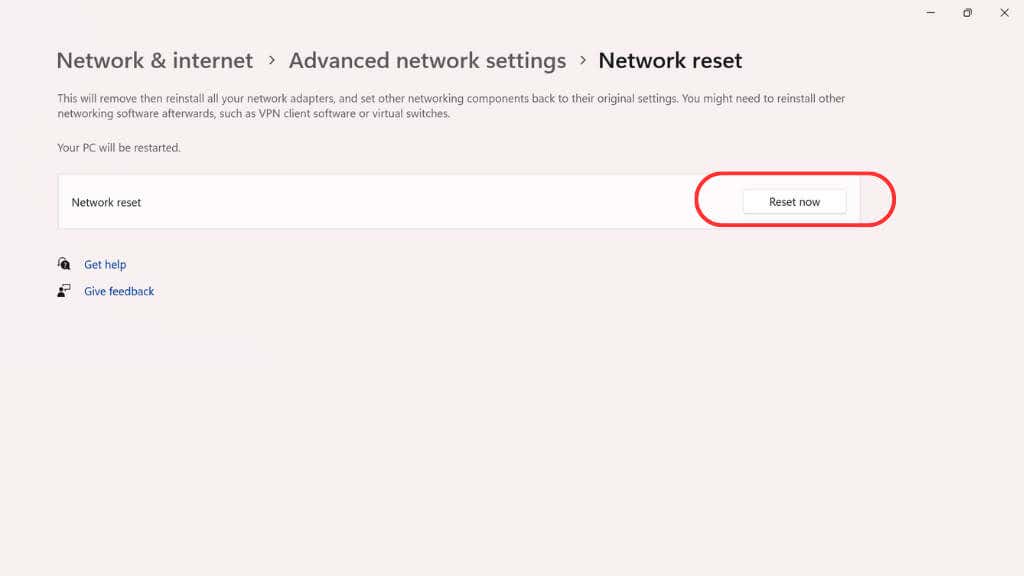
재설정 후에는 컴퓨터를 다시 시작해야 합니다.
14. 커뮤니티에 문의
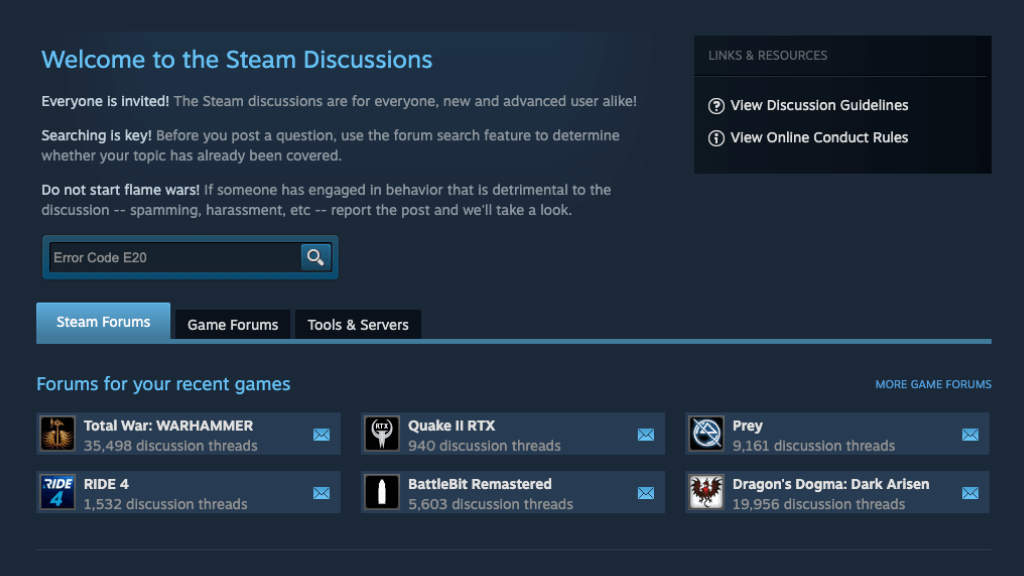
여전히 어려움을 겪고 계시다면 혼자가 아니라는 사실을 기억하세요! 스팀 커뮤니티 은 조언과 해결책을 찾을 수 있는 훌륭한 장소입니다. 같은 문제를 겪은 다른 사용자들의 조언을 토론 게시판에서 확인하세요.
15. Steam 지원팀에 문의하세요
모든 방법이 실패하면 스팀 지원 에게 연락해야 할 때입니다. FAQ 섹션에는 풍부한 정보가 있습니다. 또는 고객지원팀에 직접 문의하실 수 있습니다.
각 컴퓨터 시스템은 고유하며 한 사용자에게 적합한 것이 다른 사용자에게는 작동하지 않을 수 있다는 점을 기억하세요. 자신에게 맞는 솔루션을 찾는 데는 시간과 인내가 필요할 수 있습니다. 이러한 팁을 통해 Steam 오류 코드 E20을 해결하고 즉시 게임으로 돌아갈 수 있는 좋은 출발점이 될 것입니다..